Die besten Tipps für Photoshop Elements
Rauschen entfernen
Jeder digitale Kamerasensor verursacht in Fotos ein mehr oder weniger starkes Rauschen, ähnlich dem analogen Filmkorn. Je kleiner der Sensor, je höher die Auflösung und je dunkler die Umgebung, desto stärker ist das Rauschen. Das Entrauschen sollte so früh wie möglich stattfinden.
Öffnen Sie das verrauschte Bild in Camera RAW, siehe Screen (A). Wählen Sie als Darstellung 100% (B) und klicken Sie auf Details (C). Bewegen Sie nun die Schieberegler für die Rauschreduzierung nach rechts (D). Wenn Ihnen das Resultat gefällt, greifen Sie zu Bild öffnen (E), um mit der Bearbeitung im Editor von Photoshop Elements fortzufahren, es sei denn, Sie möchten zuerst noch weitere Korrekturen in Camera RAW vornehmen. Diese Optimierungsmöglichkeiten stellen wir Ihnen im Folgenden vor.
Tipp: Jede Rauschreduktion führt zu einem Verlust von Details. Darüber hinaus kann ein wenig Bildrauschen die Stimmung widerspiegeln. Je nach Bildmotiv und Situation ist es also vorteilhaft, das Rauschen nur leicht oder überhaupt nicht zu korrigieren.

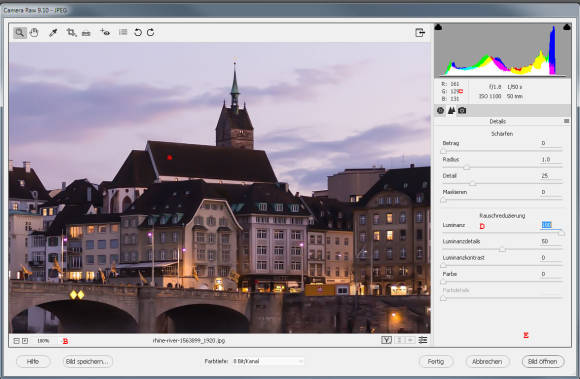







27.11.2019
27.11.2019
28.11.2019